Win10电脑怎么以管理员的身份运行PowerShell?
时间:2021-11-12 来源:系统城官网
Windows PowerShell 是专为系统管理员设计的 Windows 命令行 shell。Windows PowerShell 包括交互式提示和脚本环境,可以单独使用或组合使用,但是,许多 PowerShell 命令需要提升权限或管理员权限,您需要启动提升的 PowerShell 提示符来执行它们。
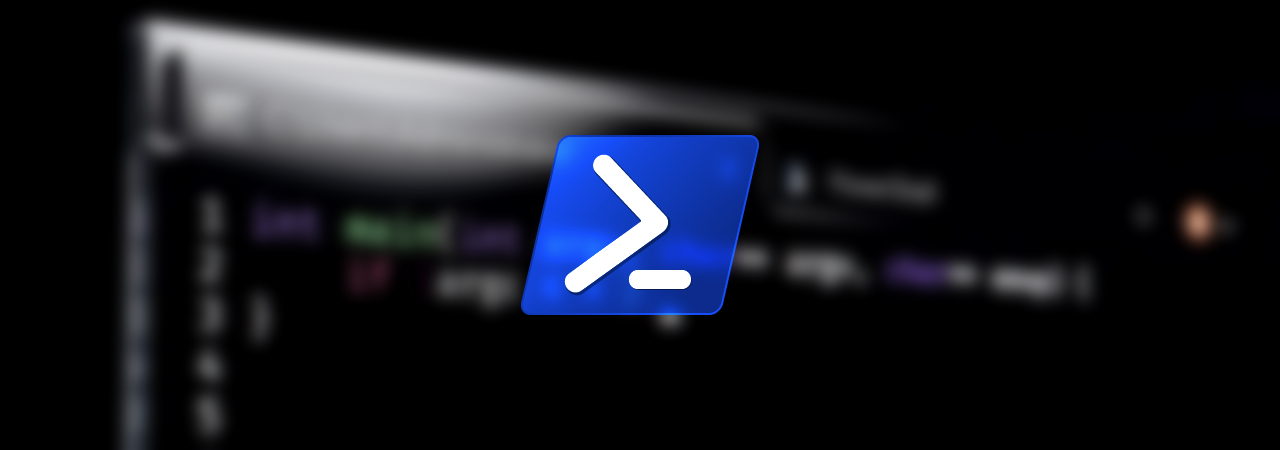
本指南将提供两种可用于启动提升的 PowerShell 管理员提示的方法。
方法 1:使用 Windows 10 开始菜单上下文菜单
当您右键单击 Windows 10 开始菜单时,将出现一个上下文菜单,允许您快速启动常用的管理程序。
此上下文菜单中包含一个名为“Windows PowerShell (Admin)”的选项,如下所示。

要启动提升的 PowerShell 提示,请单击“Windows PowerShell(管理员)”选项。
Windows 10 现在将显示一个 UAC 提示,询问您是否要授予程序提升的权限。在此提示下单击“是”。
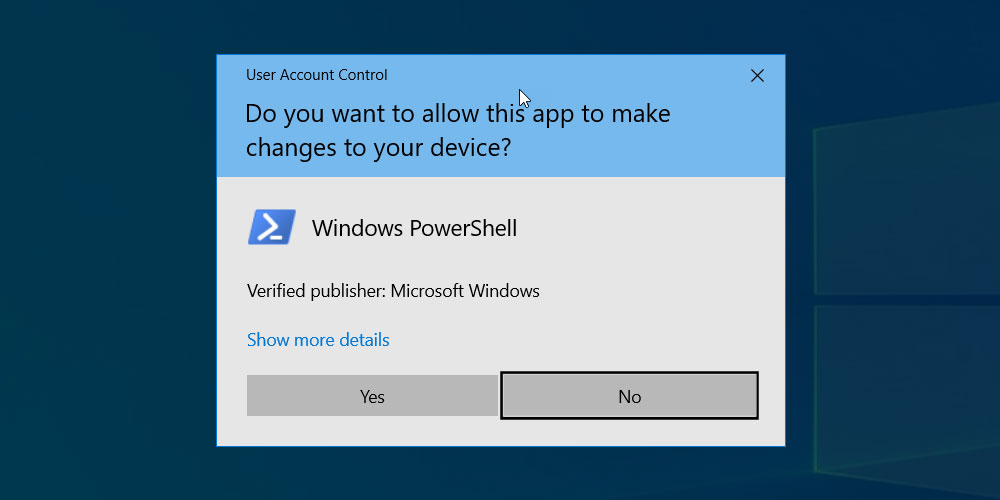
现在将打开提升的 PowerShell 提示符。您可以看出它已提升,因为起始目录将是 C:\Windows\System32 并且窗口标题将是“管理员:Windows PowerShell”。
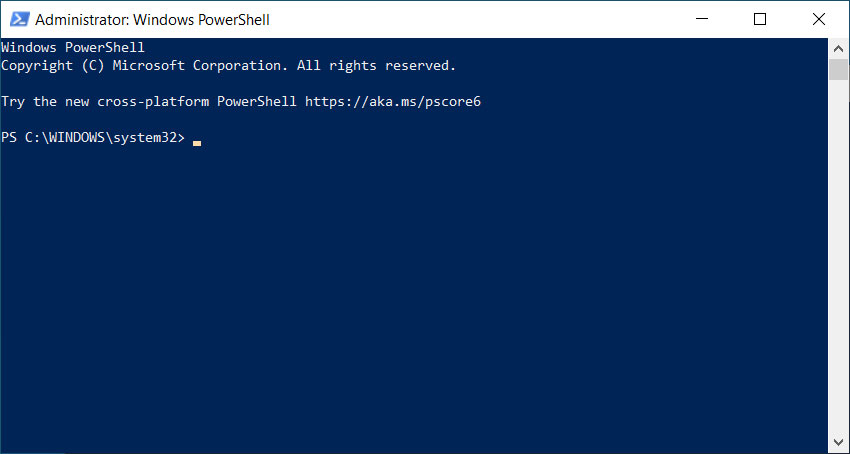
使用提示完成后,您可以通过单击 X 或键入“退出”然后按 Enter 来关闭它。
方法 2:从提升的命令提示符启动 PowerShell
如果你已经打开了一个提升的命令提示符,你可以通过简单地输入“ powershell ”并按 Enter来在其中启动一个 PowerShell shell 。
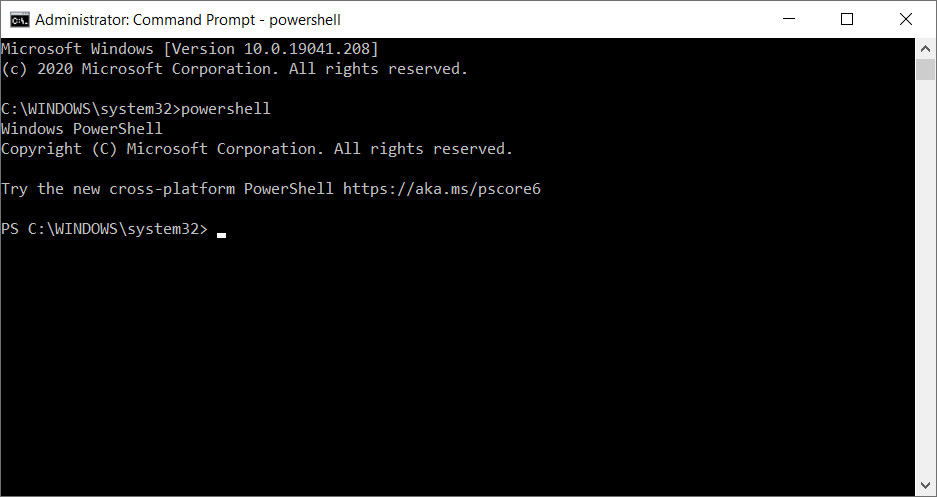
以这种方式启动时,PowerShell 提示符看起来会略有不同,因为背景不会是蓝色的,并且它在常规命令提示符下作为 shell 运行。
要返回到提升的命令提示符,您可以键入“ exit ”并按回车键。
相关信息
-
-
2023/09/10
Win10家庭版如何设置开机密码?Win10家庭版设置开机密码的方法 -
2023/09/08
新手如何重装win10系统?手把手教你从零重装Win10系统 -
2023/09/07
已有Win10怎么安装纯净版?一键安装Win10纯净版教程
-
-
Win10纯净版怎么重装?一键重装系统Win10纯净版教程
Win10纯净版是经过精简、优化过的系统,不带乱七八糟的垃圾软件,深受用户的喜爱。近期有用户的电脑出现了问题,需要重装系统,就想要将电脑重装为纯净版,那你知道Win10纯净版怎么重...
2023/09/06
-
电脑系统应该如何重装?重装Win10电脑系统的步骤
相信很多小伙伴随着电脑使用的时间越长,都会遇到过一些崩溃、病毒感染或系统运行缓慢等问题时,即使没有遇到也有想要去重装系统的想法,那么电脑怎么重装系统Win10呢?下面就一起...
2023/09/05
系统教程栏目
栏目热门教程
- 1 Win10 21H1值得更新吗 到底要不要升级到21H1
- 2 Win10 21H1和20H2哪个好 21H1和20H2系统详细对比
- 3 Win10电脑如何关闭/禁用新闻和兴趣功能?
- 4 Win10 KB5000802更新后电脑打印机崩溃蓝屏怎么办?
- 5 电脑开机一直卡在“正在准备 Windows,请不要关闭你的计算机”怎么解决?
- 6 Win10 21H1无法安装更新怎么解决?Win10 21H1无法安装更新解决方法
- 7 win10更新需卸载virtualbox 电脑怎么卸载virtualbox?
- 8 Windows10 21H1稳定兼容性如何,值得更新吗?
- 9 针对windows10的功能更新,版本20h2安装失败
- 10 如何关闭Win10 20H2强制更新?关闭Win10 20H2强制更新的方法
人气教程排行
- 1 win10系统激活工具推荐
- 2 打开office显示:你的office许可证有问题,你可能是盗版软件的受害者怎么办?
- 3 2021索尼imx传感器天梯图 imx传感器天梯图排行榜2021
- 4 vivo手机可以安装华为鸿蒙系统吗?vivo鸿蒙系统怎么申请?
- 5 Win10 21H1值得更新吗 到底要不要升级到21H1
- 6 百度网盘内容有违规内容无法下载怎么办?百度网盘内容有违规内容无法下载解决办法
- 7 鸿蒙系统到底好不好用?鸿蒙系统的优点和缺点介绍
- 8 Win10 21H1和20H2哪个好 21H1和20H2系统详细对比
- 9 系统开机提示“please power down and connect the...”怎么办?
- 10 剪映Windows电脑专业版的草稿默认保存路径在哪?
站长推荐
热门系统下载
- 1 Windows 10 微软官方安装工具
- 2 微软 MSDN原版 Windows 7 SP1 64位专业版 ISO镜像 (Win7 64位)
- 3 微软MSDN 纯净版 Windows 10 x64 21H2 专业版 2022年4月更新
- 4 微软MSDN 纯净版 Windows 10 x64 22H2 专业版 2022年10月更新
- 5 微软 MSDN原版 Windows 7 SP1 64位旗舰版 ISO镜像 (Win7 64位)
- 6 微软MSDN 纯净版 Windows 10 x86 22H2 专业版 2022年10月更新
- 7 微软 MSDN原版 Windows 7 SP1 32位专业版 ISO镜像 (Win7 32位)
- 8 微软 MSDN原版 Windows XP SP3 32位专业版 ISO镜像
- 9 微软 MSDN原版 Windows 7 SP1 32位旗舰版 ISO镜像 (Win7 32位)
- 10 微软MSDN Windows 10 x64 20H2 2020年10月更新19042.631


